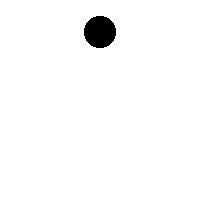티스토리 뷰
목차

안녕하세요. 부자 되기 프로젝트 롱다리 호야입니다.
2021년 10월 자가격리 중에 4년 넘게 쓴 아이폰이
고장 났습니다. 자가격리가 풀리자마자 자급제 폰인
갤럭시A32를 구입했습니다.
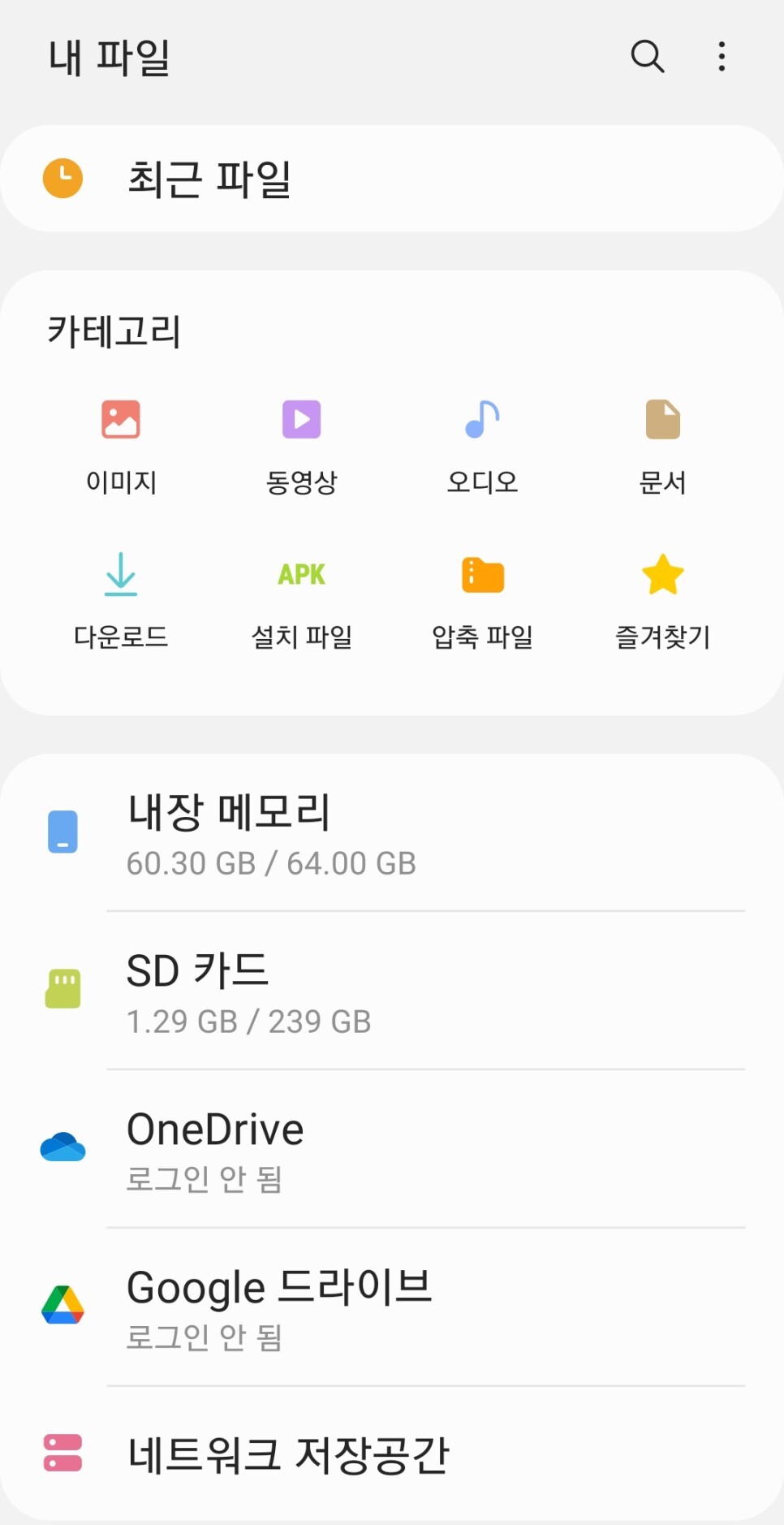
한동안 잘 쓰고 있었는데, 요즘 들어 갤럭시 A32가
많이 버벅대더라고요. 알고 보니 휴대폰 용량이 64GB인데 62GB를 사용 중이었어요.
내장 메모리 용량이 꽉 차서 폰 속도도 느려지고
바보가 되어 가고 있었습니다.
마침 노트북을 사면서 받은 SD카드(외장 메모리)가
생각이 나서 바로 휴대폰에 장착했습니다.
노트북 구매할 때 서비스로 받은 건데
SD카드 용량이 239GB입니다.
포스팅 전에 앱 몇 가지를 SD카드로
옮겼더니 2GB 이상의 여유 공간이
추가로 생겼습니다.

갤럭시 A32에서 SD카드(외장 메모리)로 앱 옮기는 방법
저는 블로그나 SNS를 하고 있어서, 갤러리 용량도
많이 차지합니다. 하지만 갤러리는 OneDrive에
동기화 시켜 놓아서 옮길 필요가 없습니다.
사용 후 바로 삭제해도 되기 때문이죠.
휴대폰 용량을 많이 차지하는 것은
보통은 갤러리와 앱입니다.
새로운 앱을 다운로드하면 앱의 용량만큼
내장 메모리가 사용되기 때문입니다.
그래서 앱을 내장 메모리에서 SD카드(외장 메모리)로 옮기려고 했는데, 쉽지가 않았습니다.
저와 같은 분들을 위해서 갤럭시 A32에
SD카드 추가 후 내장 메모리 공간 늘리는
방법에 대해 포스팅합니다.

휴대폰 설정을 찾은 후 클릭하여 들어갑니다.
설정 초기 화면에서 밑으로 내리다 보면
애플리케이션이 보입니다.
그전에 애플리케이션 바로 위에
배터리 및 디바이스 케어를 들어가 볼게요.
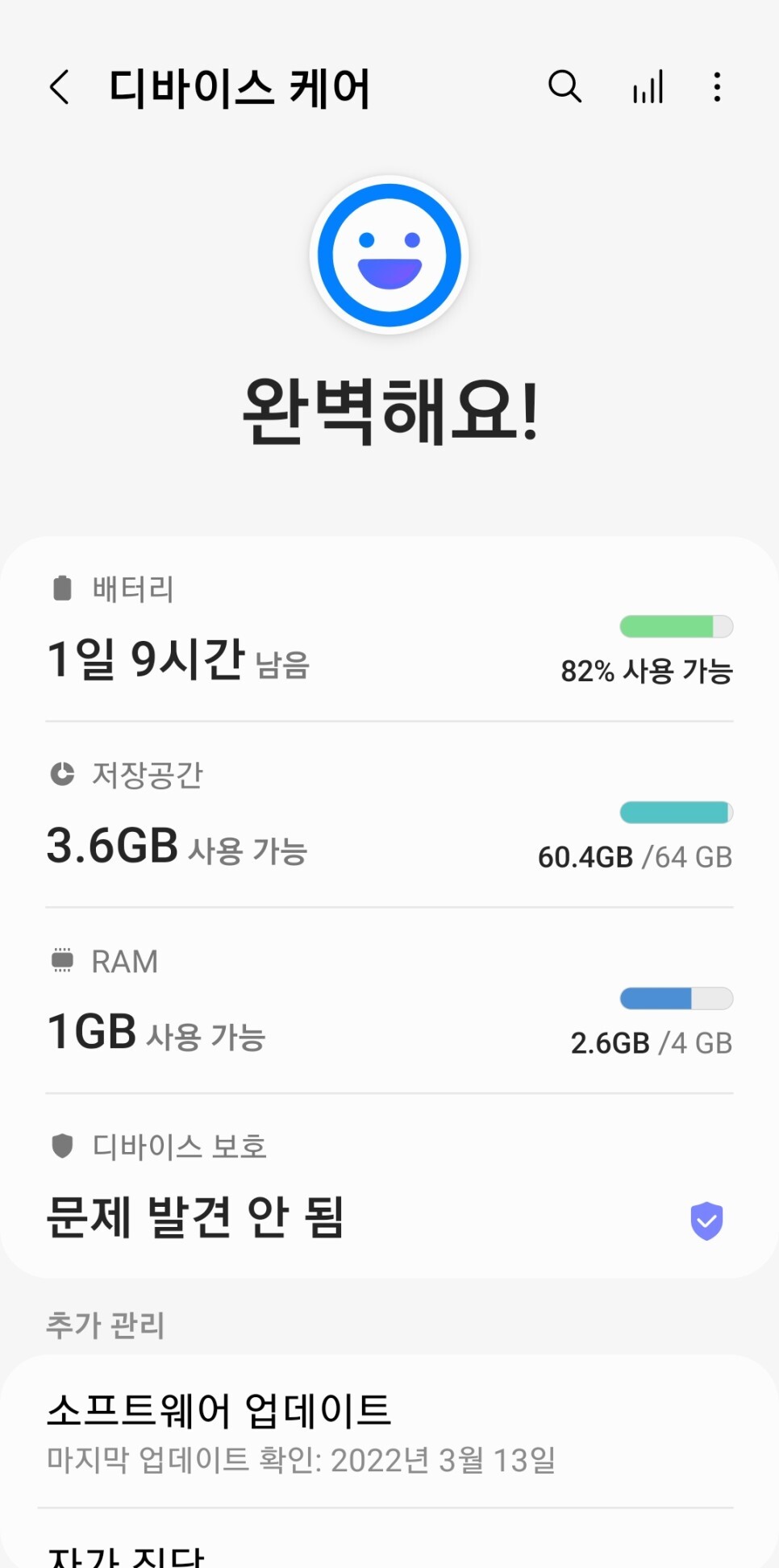
배터리 및 디바이스 케어를 클릭하면
위와 같은 화면이 나옵니다.
디바이스 케어는 휴대폰을 최적화시켜주는
프로그램입니다.
포스팅 전에 앱을 몇 가지를 SD카드로
이동했더니 내장 메모리에 공간이
처음보다 늘어났습니다.

이제 본격적으로 앱을 SD카드인 외장 메모리로
옮기는 방법을 알려 드릴게요.
설정 초기 화면에서 밑으로 내리다 보면
애플리케이션이 보이면 클릭해서
이동합니다.
앱 목록 오른쪽 끝에 있는 표시를 클릭합니다.

필터 및 정렬이 나오는데요.
정렬에서 크기를 클릭한 뒤 확인을
누릅니다.

그러면 용량이 큰 앱 순서대로 정리되어
보입니다.
보통 용량이 큰 앱이 SD카드로 이동이
가능해서 크기로 정렬해서 보는 것이
편합니다.
하지만 앱 용량이 크다고 반드시 SD카드로
이동 가능한 것은 아니니 참조하시기 바랍니다.
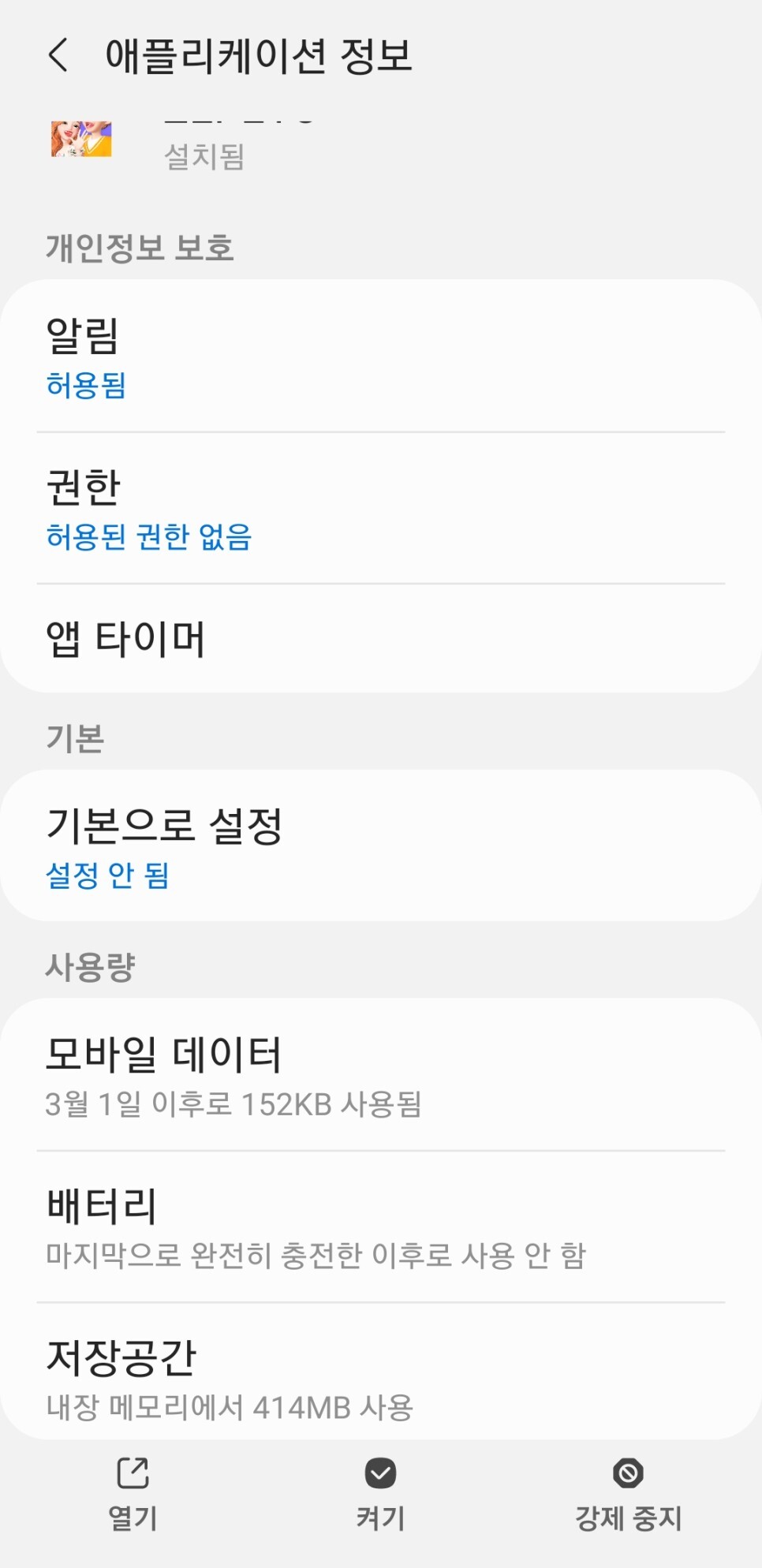
포스팅 생각을 안 하고 앱을 정리하다가
포스팅을 한 거라서 용량이 큰 몇 개
앱은 이미 SD카드로 이동이 된 상태입니다.
ZEPETO를 클릭하면
애플리케이션 정보가 나옵니다.
밑으로 살짝 내리면 저장 공간이라는
글씨가 보이면 클릭합니다.
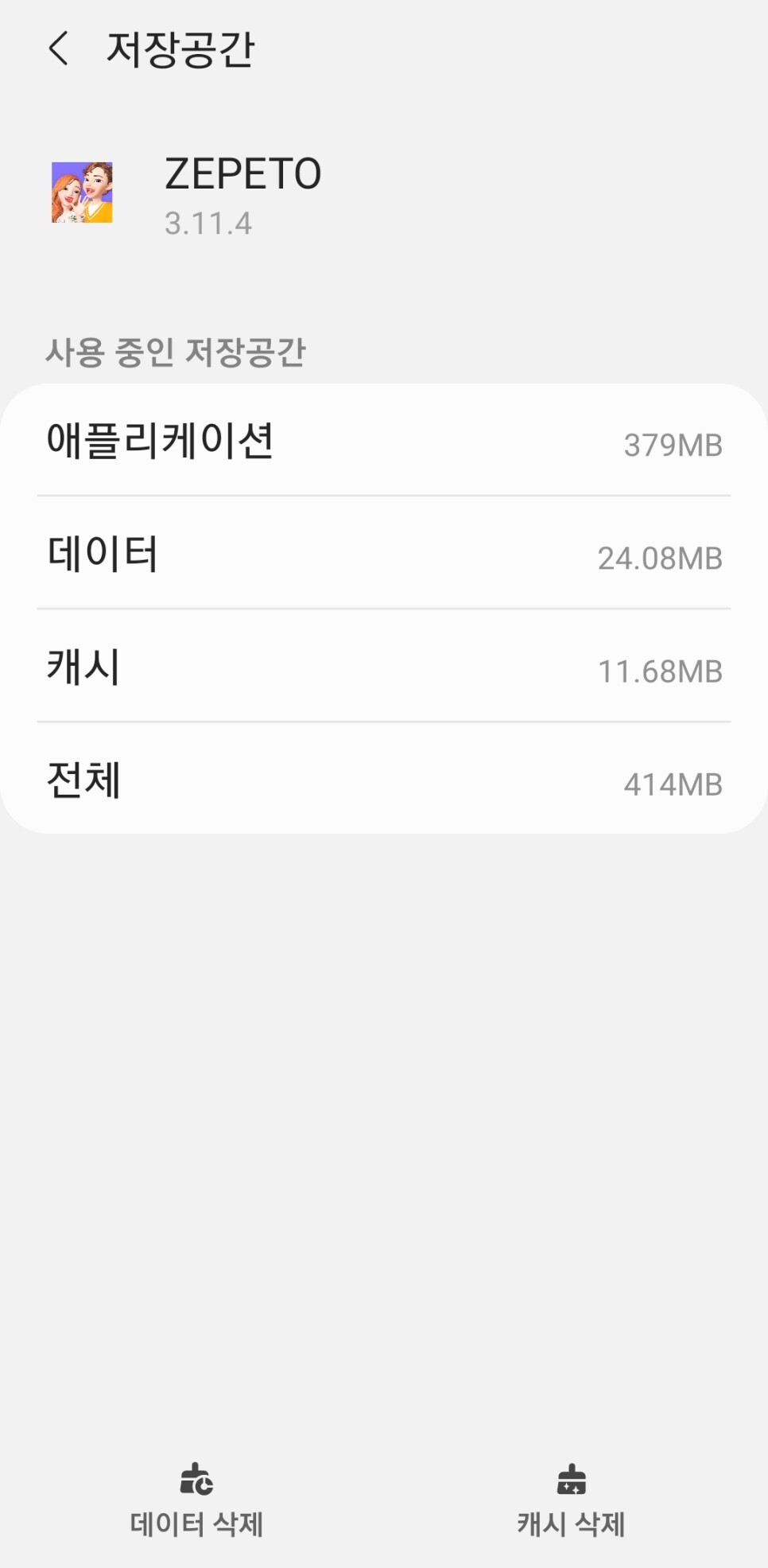
ZEPETO 앱의 저장 공간에 대한
상세 정보가 나옵니다.
이런 화면이 나오면 그 앱은
SD카드로 이동이 불가합니다.
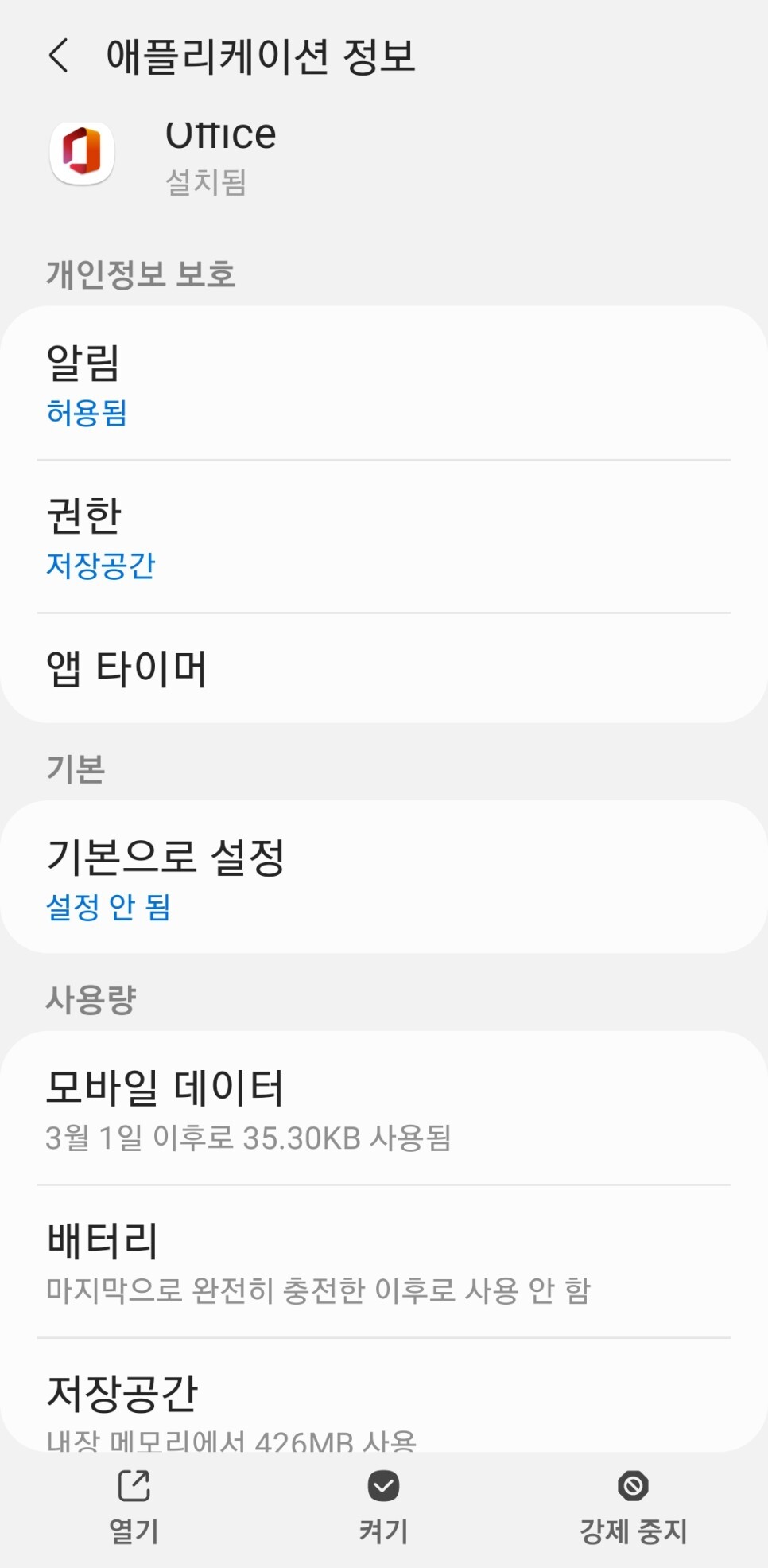
OFFICE 앱도 한번 살펴볼게요.
마찬가지로 밑으로 살짝 내리면
저장 공간이 보입니다.
저장 공간을 눌러서 이동합니다.
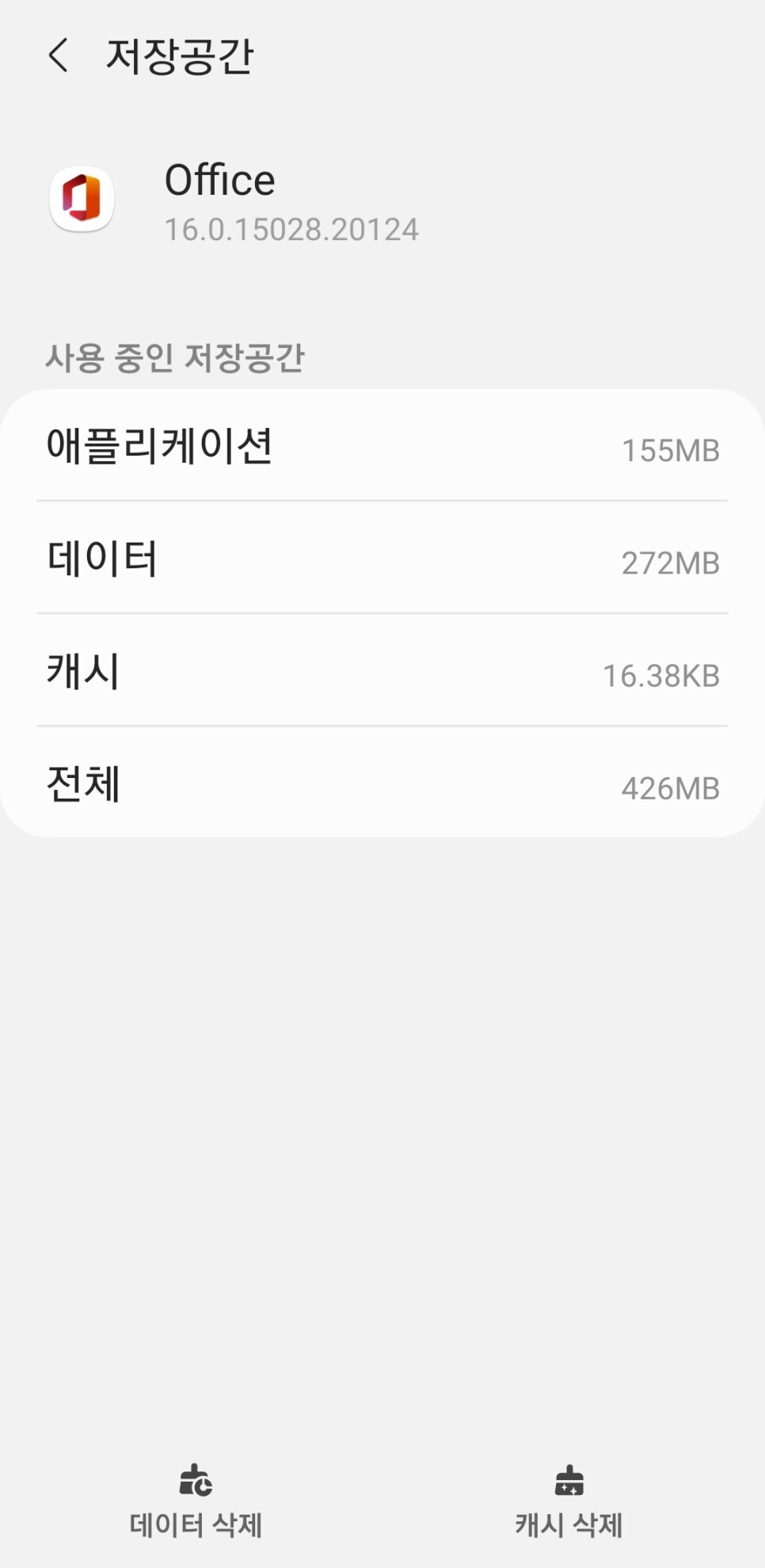
ZEPETO와 마찬가지의 화면이 나옵니다.
그렇다면 이 앱도 SD카드로 이동이
불가하다는 얘기입니다.
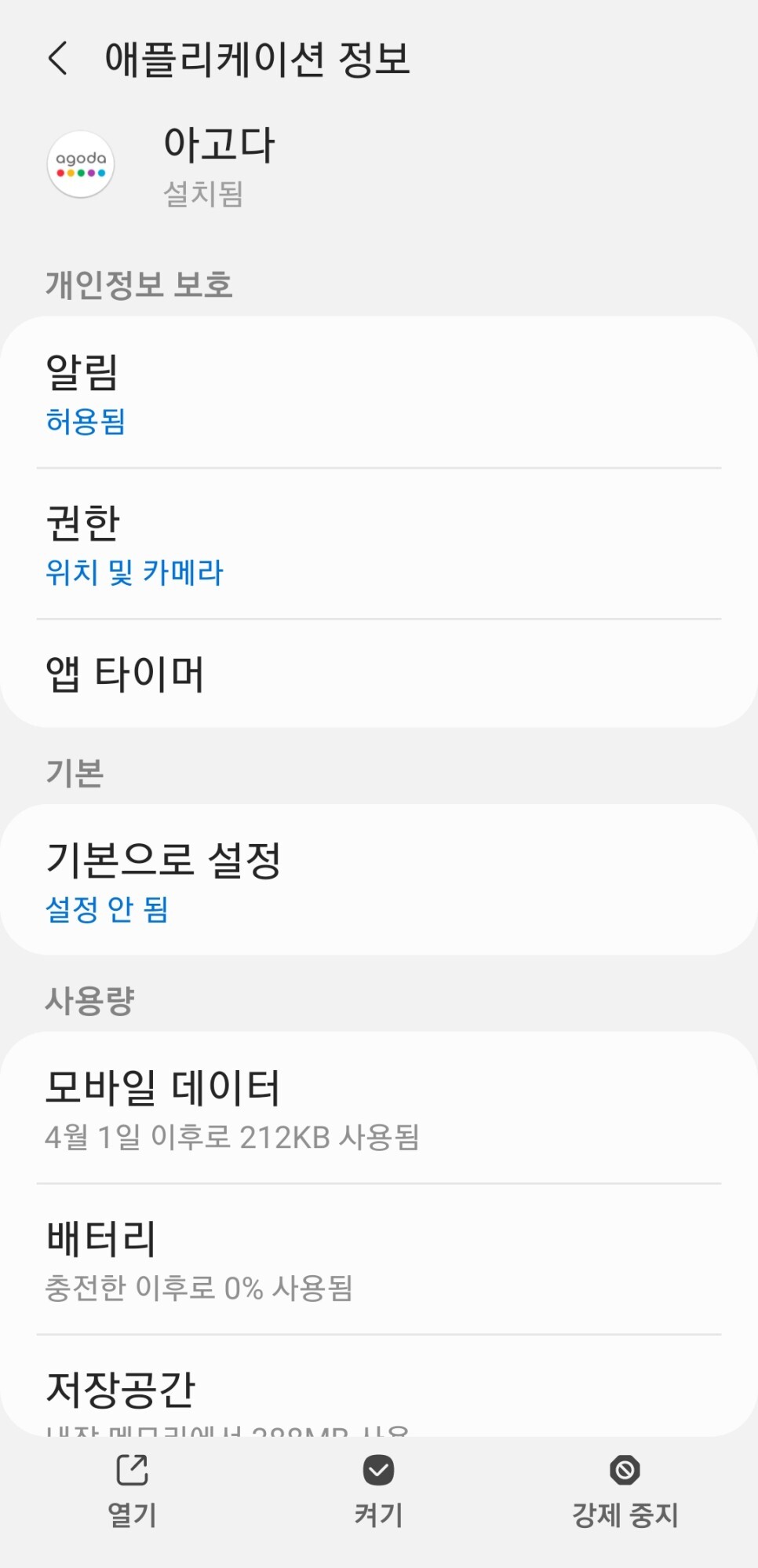
다음으로 아고다 앱을 살펴보겠습니다.
마찬가지로 저장 공간을 찾아서 클릭합니다.

앗! 위의 두 앱과는 화면이 다르죠?
사용 중인 저장 공간 위에 저장 공간 사용이
보이고 그 아래 '변경'이라는 글자가
보입니다.
그렇다면 아고다 앱은 SD카드로 이동이
가능하다는 이야기입니다.
'변경'을 한번 눌러볼까요?
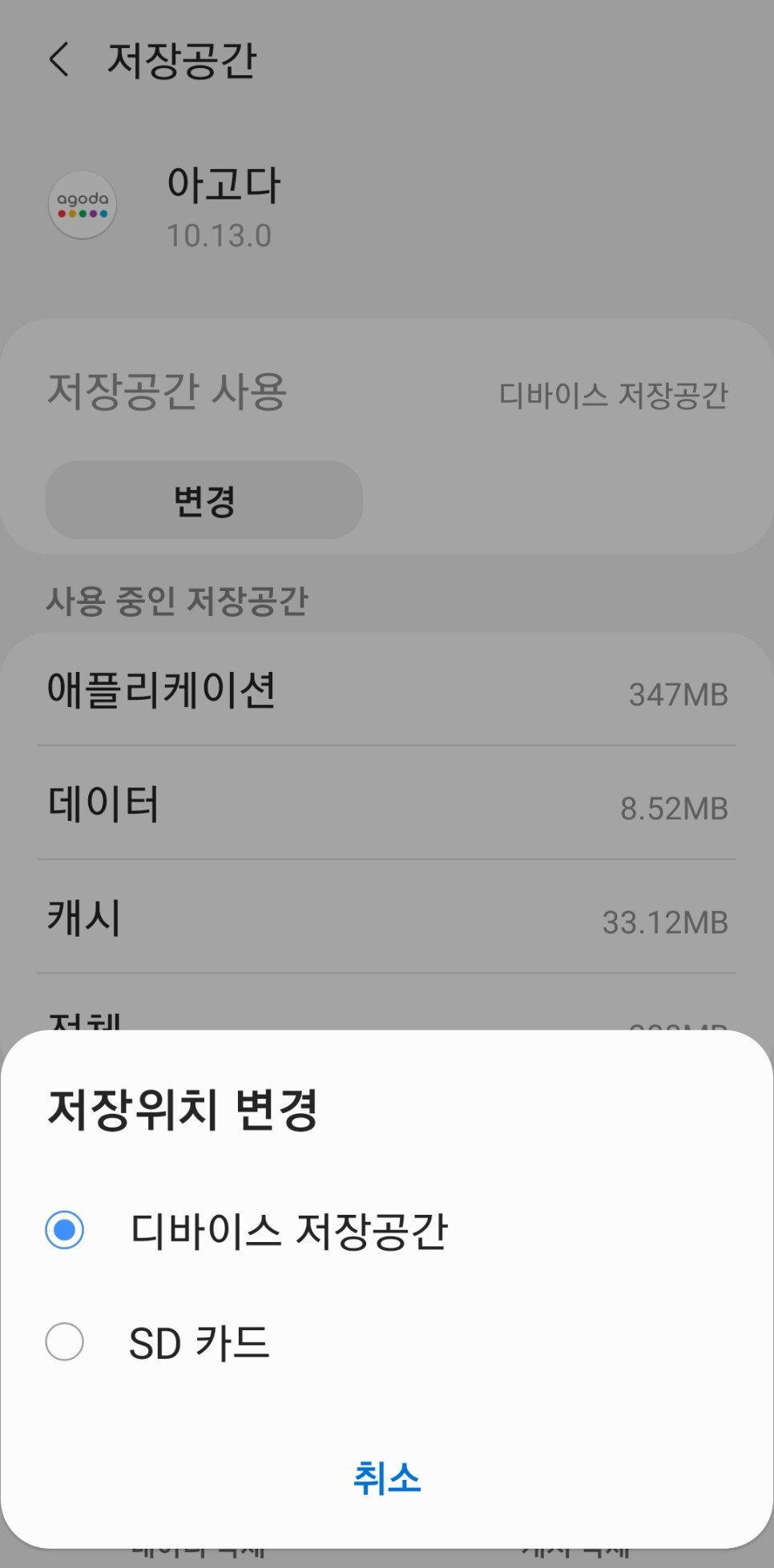
저장 위치 변경이라는 화면이 뜹니다.
현재 아고다 앱은 디바이스 저장 공간
즉 휴대폰 내부 메모리에 저장되어
있다는 이야기입니다.
SD카드를 클릭하면 자동으로 화면이
전환됩니다.
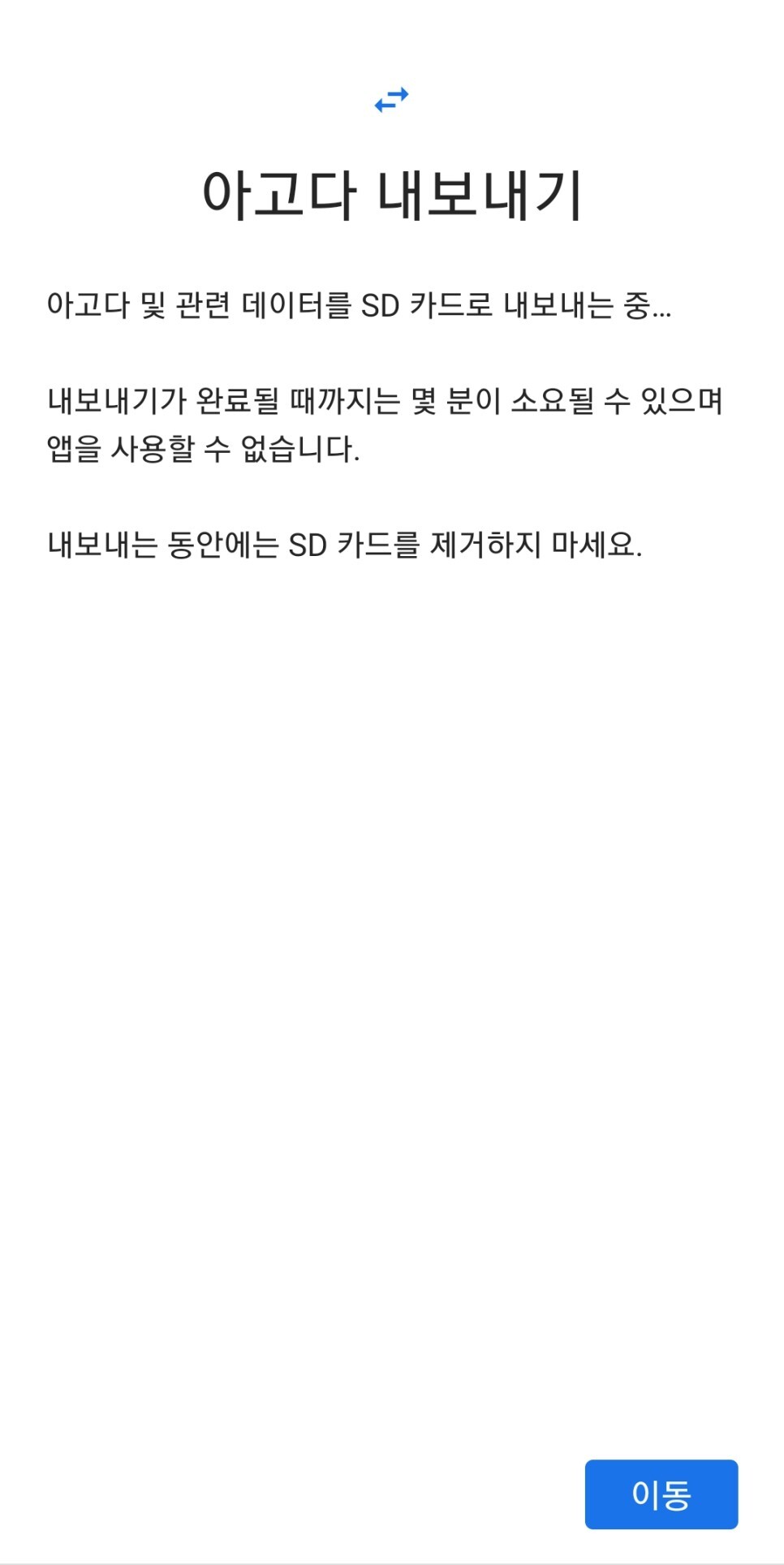
'아고다 내보내기'라는 글자가 맨 위에 뜨고
주의 문구가 나옵니다.
오른쪽 맨 아래를 보면 '이동'이라는 글자가
보입니다.
누르면 SD카드로 앱이 이동됩니다.
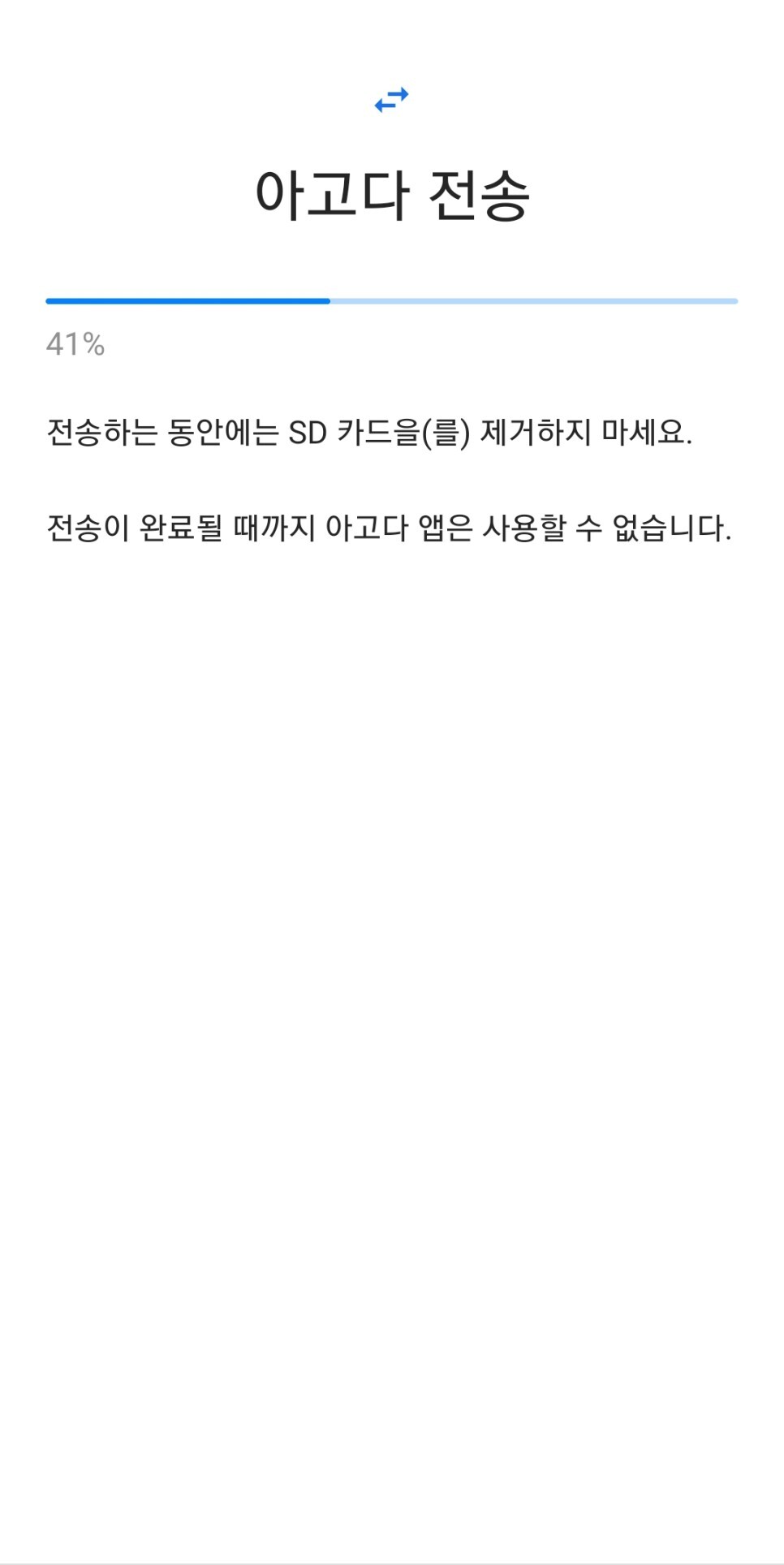
이동을 누르면 '아고다 전송'이라는 글자가
상단에 보이고 이동 중인 상태가 표시됩니다.
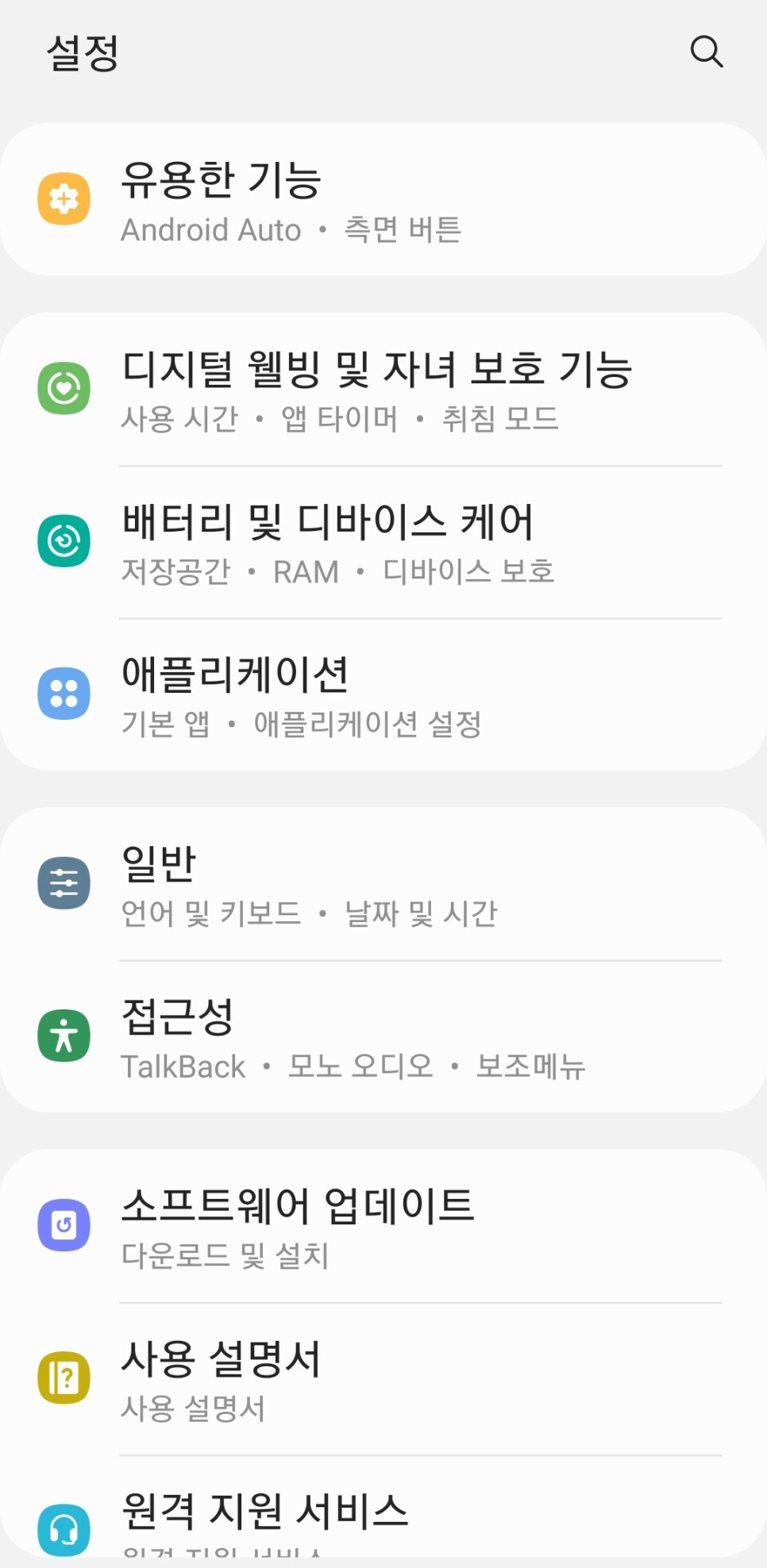
SD 카드로 앱이 이동되고 나면
위화 같은 화면이 나옵니다.
설정 초기 화면으로 되돌아갑니다.
따라서 제가 알려드렸던 저장 크기별로
보기로 하셔도 되고
애플리케이션에 뜨는 순서대로 하셔도
상관은 없습니다.

MSN 메신저도 SD카드로 이동이 가능하네요.
변경을 누르고 이동합니다.
이런 식으로 SD카드로 이동 가능한
앱을 찾아서 이동시키면 됩니다.
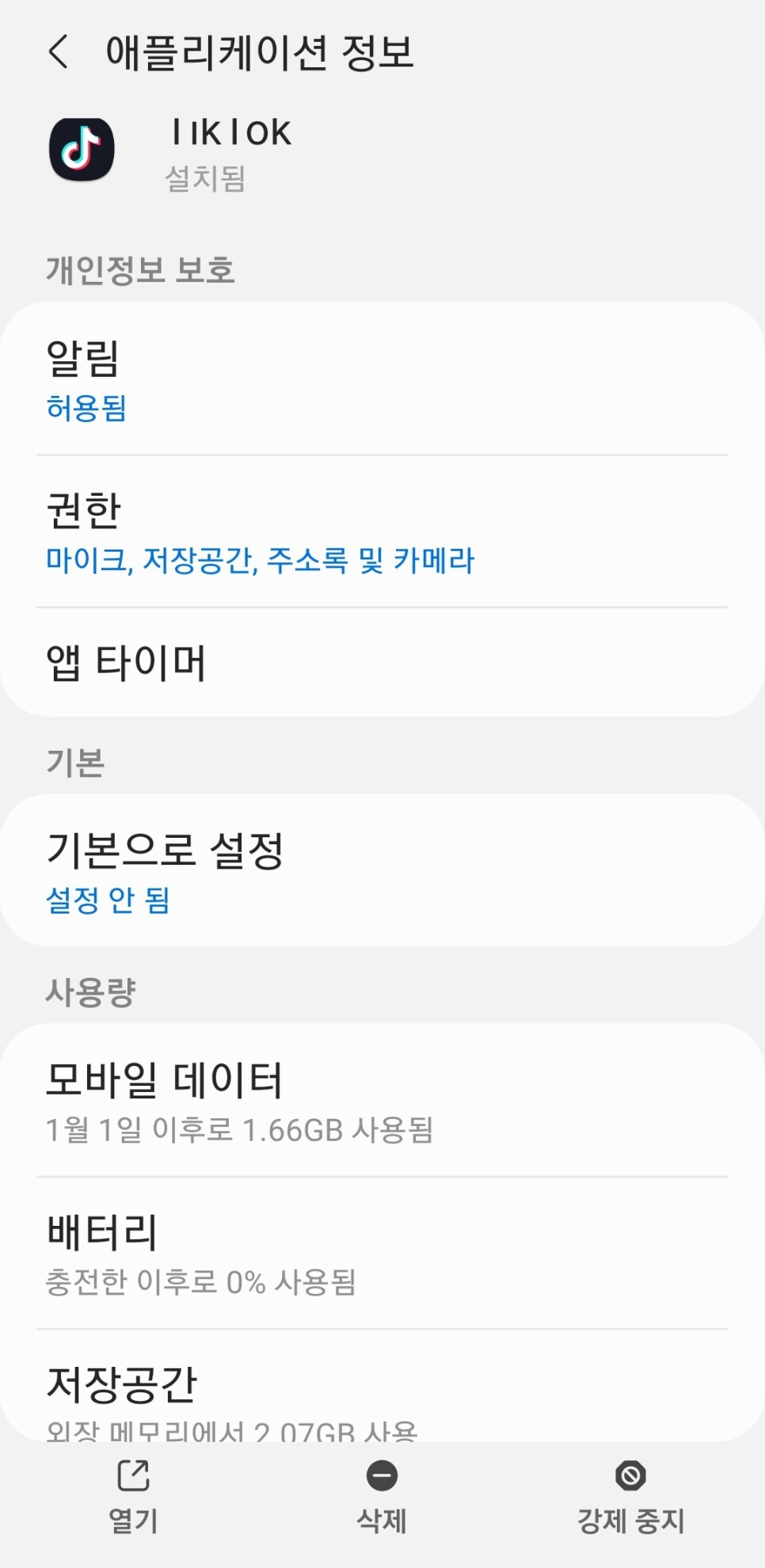
틱톡은 제가 포스팅 전에 이미 SD카드로
이동했습니다.
틱톡의 저장 공간을 보시면
'외장 메모리에서 2.07GB 사용'이라는
문구가 보이시죠?
저장 공간을 확인하면 내장 메모리에서
SD카드로 이동이 잘 됐는지 확인도
가능하니 참고하시면 됩니다.
그런데 앱을 하나하나 클릭해서 확인한 후
SD카드로 변경해야 하니 좀 번거롭고
시간도 걸리더라고요.
시간 단축할 수 있는 방법이나 다른
좋은 방법 알고 계신 분들은 댓글을
통해 알려주시면 감사하겠습니다.
도움 되셨다면 공감, 댓글 부탁드려요.
'일상 > 생활정보' 카테고리의 다른 글
| 당근 마켓에서 알바 채용하는 방법 (0) | 2022.06.03 |
|---|---|
| 소상공인 방역지원금 3차 600만 원 협의 확정 내용 정리 (0) | 2022.05.20 |
| 다이어트에 효과적인 히비스커스 차의 효능과 부작용에 대해 알아보자 (0) | 2022.03.29 |
| 전국은 지금 포켓몬빵 열풍! 로켓단초코롤 먹고 스티커 얻은 후기 (0) | 2022.03.25 |
| KB국민은행 기존 통장 업그레이드로 KB증권 거래와 은행 거래를 한 번에! (0) | 2022.03.24 |